
Voorwoord
Beste lezer,
Met het jaareinde alweer in zicht is dit het laatste nummer alvorens we van start gaan met de 30ste jaargang van dit tijdschrift! Een publicatie die erin slaagt drie decennia te overleven, heeft de potentie om er nog vele jaren bij te doen. Over de jaren hebben we de leesvormen zien evolueren; afscheid van grootdruk en braille, introductie van gesproken daisy en verbeterde zwartdruk en elektronische versie met kleurenfoto’s. Wellicht evolueren de leesvormen nog verder in een papierarme richting.
Met de hype rond mobiele daisyspelers en daisy-apps voor smartphones zijn de 'good old' tafelmodel daisyspelers wat op de achtergrond geraakt. Een vergelijkende test van de tafelmodellen met cd-speler, brengt ons terug up-to-date.
Een tekst onderweg lezen, kan tegenwoordig heel goed met een smartphone. Twee oplossingen, KNFB Reader & SmartVision, lopen in de kijker en worden aan een vergelijkende test onderworpen.
Het populaire pakket Office verscheen onlangs in een versie 2016 voor de Mac. Hoe toegankelijk is die versie in combinatie met de VoiceOverschermuitlezer die bij elk Appleproduct standaard meegeleverd wordt? Op die vraag wordt een antwoord gezocht.
Trouw op post zijn de Update Info-rubriek, de apps, de fiches, de agenda en de leverancierslijst.
Veel leesplezier, Gerrit Van den Breede
Update-info
Windows 10-sneltoetsen

Met sneltoetsen (hotkeys) kun je efficiënter werken en dat is voor onze doelgroep sowieso aan te bevelen. Op deze Nederlandstalige site is een overzicht te vinden: http://www.pcmweb.nl/nieuws/alle-sneltoetsen-windows-10.html?utm_source=copernica&utm_medium=email&utm_campaign=PCM_Nieuwsbrief_20150729.
Bradley-polshorloge

Het Bradley-polshorloge is een uniek tactiel horloge, ontworpen voor blinden en slechtzienden. Door middel van twee metalen kogeltjes is het mogelijk de tijd te voelen zonder naar het horloge te kijken. De bal op de bovenzijde laat de minuten zien en de bal in de zijkant geeft de uren aan. De twaalf is voelbaar aangeduid door een omgekeerde driehoek, de drie, zes en negen zijn gemarkeerd door een langwerpig lijntje. Het ontwerp van dit polshorloge is opvallend en de vormgeving, in titanium, maakt de Bradley bovendien erg licht. De diameter bedraagt 40 mm en de dikte is 11,5 mm. De Bradley is beschikbaar in verschillende kleuren en soorten polsbandjes. Verder is dit horloge spatwaterdicht, maar niet geschikt om mee te zwemmen. De prijs bedraagt 250 tot 270 euro, afhankelijk van de uitvoering. Info: www.eone-time.com (fabrikant) en https://be.optelec.com (leverancier).
iSeeSmart ACADEMIE

De iSeeSmart Academie is een gratis online zelfstudietool voor blinde en slechtziende iPhone-gebruikers. De website is opgezet door een zeer enthousiaste blinde man, Daniel Huughe, die zijn passie en kennis wil delen met iedereen. Er zijn verschillende workshops te beluisteren. Op het moment van dit schrijven, zijn er drie workshops beschikbaar, namelijk Beginners, Blind-square (gps) en Siri (spraakherkenning). Het is de verwachting dat er nog workshops bijkomen. Info: www.iseesmart.com.
BlindShell-smartphone

BlindShell is een sprekende smartphone-oplossing die zorgt voor een grote en contrastrijke scherminhoud, trilfeedback en geluidssignalen. De BlindShell-software wordt geleverd met een Samsung Galaxy Core 2-Android-smartphone maar kan in principe op elke Androidsmartphone geïnstalleerd worden. Je bedient de smartphone via eenvoudige aanrakingen op het scherm. BlindShell werd ontwikkeld in nauwe samenspraak met de Tsjechische blindenorganisatie SONS. De toepassingen die binnen BlindShell voorzien zijn, zijn een wekker, een notitieblok, een geluidsrecorder, een agenda, een boekenlezer, een kleurendetector, een bankbiljetherkenning, een vergrootglas, een boekenverzameling (BookShare) en een rekenmachine. De spraakweergave kan in het Nederlands via Google Spraak of Acapela-spraaksynthese. De BlindShell-toepassing kan uitgeschakeld worden om de standaardfuncties te gebruiken, al of niet met TalkBack-toegankelijkheid. De richtprijs bedraagt 360 euro (Iris Huys). Info: www.blindshell.com (producent) of Iris Huys (leverancier NL).
Synapptic-software voor smartphones en tablets
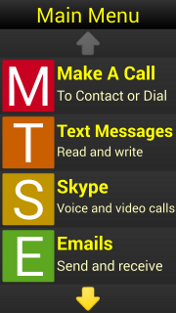
Synapptic is een alles-in-een-softwarepakket voor Android (vanaf versie 4)-smartphones en -tablets, specifiek gericht op blinden en slechtzienden. Het werd ontworpen om snel aan te leren en makkelijk in gebruik te zijn. De schermopbouw is eenvoudig, met grote tekens en contrastrijk. Daarbij wordt ook de scherminhoud uitgesproken. Het is niet bekend of Nederlands al beschikbaar is. Volgende functies zijn voorzien binnen Synapptic: telefoneren, adresboek, sms, stemherkenning, spraakgestuurde commando’s, Skype, foto-camera, e-mails, kalender, takenlijst, wekker, vergrootglas, tekstherkenning met voorleesfunctie, notitieblok, memorecorder, muziekspeler, gesproken boeken & kranten, gps, webradio, digitale televisie, Youtube, Nieuwslezer (RSS), webbrowser, kleurendetector, rekenmachine, kompas, waterpas en helpfunctie. Synapptic wordt ook aangeboden in een pakket met bepaalde smartphones of tablets. Alles is dan al geïnstalleerd en getest. De richtprijs voor enkel de Synapptic-software bedraagt 190 pond (257 euro). Info: www.synapptic.com/synapptic-software.aspx.
Adaptech Research Network
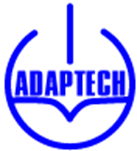
Het Adaptech Research Network uit Canada heeft een uitgebreide databank opgebouwd van gratis en goedkope hulpmiddelen. Naast tekstuele informatie over de hulpmiddelen, zijn er ook demonstratievideo’s te bekijken die de mogelijkheden van sommige hulpmiddelen tonen. De hulpmiddelen zijn opgedeeld in vier categorieën: Windows, Mac OS, Apple-apps en Android-apps. Daarnaast zijn er nog drie rubrieken die informatie bieden over de ingebouwde toegankelijkheid van respectievelijk Window 7, Mac OS X en iPad-iPod Touch-iPhone 3G+. De Engelstalige databank is te vinden op: www.adaptech.org/en/downloads.
Kleurenblindheid en smartphone
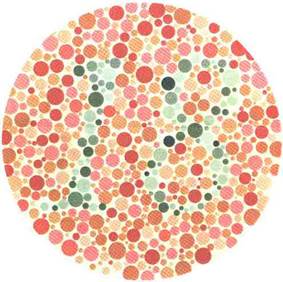
Rood-groenkleurenblindheid is de meest voorkomende vorm van
kleurenblindheid. Voor mensen met kleurenblindheid is het
standaardkleurenschema van een smartphone-interface verre van ideaal en soms
zelfs ronduit onbruikbaar. Android Lollipop 5.0 schenkt voor het eerst aandacht
aan die groep gebruikers door toepassing van aangepaste kleurenschema’s. De
functie luistert naar de naam 'Kleurcorrectie' en is te vinden in het onderdeel
'Toegankelijkheid', onder 'Scherm' (soms ook 'Visie' genoemd). Op bepaalde
toestellen kun je het snufje alleen in- en uitschakelen, maar de meer pure
uitvoeringen van Android bieden drie verschillende correctiemodi voor evenveel
vormen van de aandoening: deuteranomalie (rood-groen, het meest voorkomend),
protanomalie (roodzwakte) en tritanomalie (blauw-geel). Indien die
aanpassingen van het standaardkleurenschema niet volstaan, biedt (een combinatie
met) de eveneens nieuwe functie 'Kleurinversie' wellicht soelaas. Daarbij
worden de kleuren omgekeerd wat een hoger contrast oplevert. 'Kleurcorrectie'
en 'Kleurinversie' verkeren nog in een experimentele fase en daardoor kunnen
ze invloed hebben op de prestaties van de telefoon.
Apple voorzag tot nu toe geen aangepaste kleurenschema’s voor kleurenblinden,
maar iOS kent wel twee andere functies die de zichtbaarheid en leesbaarheid
kunnen vergroten: 'Keer kleuren om' (vergelijkbaar met 'Kleurinversie' op
Android) en 'Grijstinten' waarbij de kleuren volledig worden uitgeschakeld. Je
vindt beide functies via het onderdeel 'Algemeen, Toegankelijkheid' van de 'Instellingen-app'.
Prisma-pocketwoordenboeken opnieuw beschikbaar

De Prisma-pocketwoordenboeken met cd-rom zijn weer beschikbaar,
weliswaar in een beperkte oplage.
De elektronische versies (cd-rom) van die woordenboeken zijn goed toegankelijk
voor gebruikers van spraakweergave en braille. Volgende versies zijn
beschikbaar: Nederlands verklarend, N-E, E-N, N-F, F-N, N-D en D-N. Elk
exemplaar kost 14,99 euro en voor dat geld krijg je zowel de papieren versie
als de cd-rom. Info: www.prisma.nl/overview/category/102/Pocketwoordenboeken/.
Vergelijkende test van tafelmodeldaisyspelers
Jeroen Baldewijns - Blindenzorg Licht en Liefde)
De laatste jaren draait in de wereld van digitale toegankelijkheid zowat alles rond smartphones, tablets, wearables, apps, domotica … Daarbij riskeren de 'klassieke' hulpmiddelen, die voor velen nog steeds een belangrijk rol spelen, ondergesneeuwd te geraken. Dat willen we niet laten gebeuren. En dus gingen we nog eens 'lekker ouderwets' aan de slag met de nieuwste generatie tafelmodeldaisyspelers.

In dit testverslag leest u al onze bevindingen met Plextalk- en VictorReader- tafelmodeldaisyspelers.
Een stukje historiek
Pakweg tien jaar geleden zag het daisyspelerlandschap er heel anders uit dan vandaag. Je had enerzijds de relatief grote tafelmodellen en anderzijds de draagbare modellen die als twee druppels geleken op de toen populaire discman-cd-spelers. Beide soorten toestellen lazen enkel daisyboeken die op een cd stonden.
De trend naar supercompacte mobiele toestellen, de nieuwe opslagmedia en de mogelijkheid om het internet te gebruiken als verspreidingskanaal, hebben niet alleen gezorgd voor leuke mp3-spelers, hippe smartphones en handige tablets. Die technische evoluties hebben ook de daisyspeler drastisch veranderd.
Tafelmodeldaisyspelers hebben er vele extra mogelijkheden bij gekregen: een boek van een SD-geheugenkaartje lezen, een tekstdocument laten voorlezen door de interne spraaksynthese, een boek via het internet ophalen van de server van de bibliotheek …
Geteste toestellen
Van Humanware bekeken we vier daisyspelers:
de VictorReader Stratus 4, de VictorReader Stratus 4M, de VictorReader Stratus 12 en de VictorReader Stratus 12M.

Die vergeleken we met de twee toestellen van Shinano Kenshi: de Plextalk PTN2 en de Plextalk PTX1 Linio.


Al de toestellen werden getest met de recentst mogelijke firmware (dat is de interne software die het toestel nodig heeft om te kunnen werken):
- Victor Reader Stratus: v2.1
- Plextalk PTN2: v3.12
- Plextalk PTX1 Linio: v5.00
Media en distributie
We hebben de laatste tijd twee grote evoluties meegemaakt als het gaat om het opslaan en de verspreiding van daisyboeken. De cd is al een hele tijd niet meer de enige drager voor gesproken boeken. De boeken kunnen ook bewaard worden op een SD-geheugenkaartje, een USB-stick of gewoon in het geheugen waarmee de speler uitgerust is.

Die nieuwe opslagmogelijkheden maakten op hun beurt een nieuw distributiekanaal mogelijk. Een boek, tijdschrift of krant hoeft niet langer op een cd’tje met de post te worden verzonden, maar kan gewoon als een digitaal bestand over het internet worden verstuurd. Dat spaart niet alleen een pak werk en kosten uit. Het gaat bovendien veel vlugger. Daar staat wel tegenover dat je als gebruiker moet leren omgaan met de nieuwe opslagmedia, met begrippen als 'streamen' en 'downloaden', met het online kiezen van een boek en met het gebruik van een boekenplank.
Je hebt al begrepen dat de speler van een internetconnectie voorzien moet zijn om te kunnen downloaden of streamen.
Via download of streaming kun je je kranten, boeken en tijdschriften nu rechtstreeks gaan ophalen op de Anderslezen-server van Kamelego, Luisterpunt en Transkript en bij Aangepast Lezen. Je hoeft dus niet langer te wachten tot dat bestelde cd’tje in je brievenbus valt.
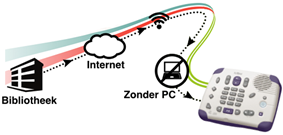
Hoogtijd om de bovenstaande theorie eens te toetsen aan de geteste daisyspelers.
Victor Reader Stratus
Humanware biedt twee spelers aan voor wie het liever klassiek houdt en geen nood heeft aan boeken lezen vanaf een USB-stick of SD-kaart of het binnenhalen van boeken via het internet. De VictorReader Stratus 4 en Stratus 12 zijn klassieke daisyspelers die lekker ouderwets alleen maar met cd’tjes werken.
Daarnaast zijn er de Stratus 4M en 12M die wel de mogelijkheid bieden om SD-kaartjes of USB-sticks te gebruiken. Je kunt met die spelers boeken vanaf een cd naar een van die media kopiëren om ze daarna rechtstreeks vanaf de USB-stick of de SD-kaart te lezen.
Als je met de Stratus boeken of muziek vanaf een cd naar een ander medium kopieert, dan zorgt de Stratus ervoor dat alles netjes in de juiste mapjes op dat medium terecht komt. Wil je vanaf je computer boeken, muziek, podcasts, tekstdocumenten … naar een USB-stick of SD-kaartje kopiëren, dan moet je zelf een mappenstructuur maken met correct benoemde mappen. Om je daarbij te helpen, kun je het gratis Windowsprogramma 'Humanware Companion' gebruiken, dat ervoor zorgt dat een correcte mappenstructuur wordt aangemaakt op je USB-stick of SD-kaartje. Die software is een welgekomen hulp.
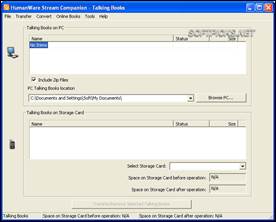
De Status 4M en 12M hebben geen eigen intern geheugen. Die spelers bieden ook (nog) geen mogelijkheid om met het internet te connecteren en je boeken direct van de server van de aanbieder te halen. Je blijft dus aangewezen op het ontvangen van cd’tjes of het downloaden van boeken van het internet met je computer, om ze vervolgens over te zetten op een ander medium dat je met de Stratus kunt lezen.
Plextalk
Terwijl de gamma’s van Plextalk en VictorReader vroeger bijna klonen van mekaar waren, zijn ze nu heel erg verschillend. Plextalk biedt geen toestel meer dat enkel cd’s kan lezen. De PTN2 kan boeken lezen vanaf cd’s, USB-sticks en SD-geheugenkaartjes. De PTX1 Linio gaat nog een stapje verder met een intern geheugen van 2 GB waar je boeken en ander materiaal in kunt bewaren. Bovendien is de USB-poort van de Linio niet beperkt tot het gebruik van een USB-stick. Je kunt er bijvoorbeeld ook een Linio Pocket-daisyspeler aan koppelen om boeken vanaf een cd direct naar de pocketspeler te kopiëren. Die informatie vinden we op de website van de Plextalk, maar in de handleiding wordt niet uitgelegd hoe dat in zijn werk gaat ...
Van het Plextalk-tweetal is de PTX2 Linio de enige die een internetconnectie biedt. Je kunt naar keuze via een ethernetkabel of draadloos met internet verbinden. Om met de PTX2 Linio daisypublicaties van de server van je boeken-, kranten- of tijdschriftenleverancier te kunnen afhalen, moeten heel wat instellingen gebeuren. Die instellingen kunnen direct op de speler gebeuren, maar dat is erg omslachtig. Beter kun je het Windowsprogrammaatje 'PlextalkSettingUtil_ForPTX' op je pc gebruiken om alle instellingen weg te schrijven in het 'NetworkSetting.ini'-instellingenbestand, dat je vervolgens via een SD-kaartje of USB-stick eenvoudig overzet op de Linio.
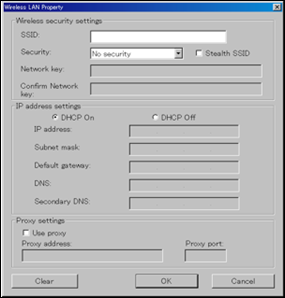
Inloggen op de server van je lectuuraanbieder is een gelijkaardig verhaal. Je kunt alle instellingen manueel op de speler invoeren, wat erg omslachtig is. Veel makkelijker is het om het instellingenbestand 'OnlineSetting.ini' op te vragen bij je lectuuraanbieder en dat via een SD-kaartje of USB-stick over te zetten op je speler. We kunnen ons inbeelden dat dat allemaal vreselijk ingewikkeld klinkt. In dat geval vraag je bij aankoop van je speler gewoon aan de leverancier om alle connectiviteitsinstellingen in orde te brengen.
Functionaliteit
Maar ook los van de opslagmedia en de verspreidingswijze zijn de tafelmodeldaisyspelers flink geëvolueerd qua functionaliteit.
Victor Reader Stratus
Humanware biedt met de VictorReader Stratus 4 en 12 twee toestellen aan die in hoge mate vergelijkbaar zijn met de oude VictorReader Classic X en Classic X+. De Stratus 4 is het instapmodel met vier klassieke pijltoetsen om te navigeren doorheen het boek en heeft daarnaast alle courante daisyspelerfuncties, zoals: geheugen voor de laatst gelezen positie, geluidsvolume, voorleessnelheid en toonhoogte regelen, verder- en terugspoelen, infotoets, slaapfunctie en bladwijzers gebruiken. Navigeren kan met die spelers per tijdsprong (1, 5, 10 of 30 minuten), op pagina (of blok van 10 pagina’s), per zin en op maximaal zes titelniveaus. Via de bladwijzerlijst kun je direct naar het begin of eind van het boek gaan. Met de boekenplanktoets kun je kiezen uit de aanwezige boeken.
De Stratus 12 onderscheidt zich van de Stratus 4 door zijn numeriek toetsenblok waarmee je direct naar een paginanummer, bladwijzer of titel kunt bladeren.
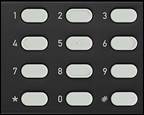

Je kunt er ook een tijdsprong mee maken volgens een zelf ingetypte tijd of zelf een tijd voor de slaapfunctie intypen. Verder zijn er wat extraatjes zoals een shufflefunctie bij het luisteren naar muziek, een waar-ben-ik?-functie en de mogelijkheid om markeringsbladwijzers (bladwijzers waarbij begin en eind gemarkeerd zijn) aan te maken. Als je werkt met bladwijzers, kun je met de Stratus 12 één enkele bladwijzer wissen, terwijl je bij de Stratus 4 slechts beschikt over een wisfunctie voor alle bladwijzers van het boek. Ten opzichte van de oude Classic X biedt de Stratus 4 als extraatjes een boekenplanktoets, tijdweergave en een instellingenmenu. Ten opzichte van de oude Classic X+ biedt de Stratus 12 als extraatjes een ga-naar-tijd-functie, tijdweergave en een willekeurige afspeelvolgorde voor muziek.
Met de Stratus 4M en 12M schakelt Humanware een versnelling hoger. Die spelers kunnen namelijk niet alleen boeken vanaf cd maar ook vanaf een USB-stick of een SD-geheugenkaartje lezen.

En via die geheugenmedia kun je veel meer dan daisyboeken aan je daisyspeler voeden. Je kunt op die manier ook podcasts, andere gesproken boekformaten of tekstdocumenten met je daisyspeler beluisteren. Om tekstdocumenten (docx, txt, html, rtf, brf …) te kunnen beluisteren, beschikt de speler over een spraaksynthese met twee voorleestalen.
Alle Stratusmodellen zijn voorzien van het handvat dat al sinds jaar en dag het handelsmerk is van de tafelmodeldaisyspelers van Humanware.
Plextalk
Plextalk heeft met zijn huidige aanbod het geweer van schouder veranderd. Zij bieden niet langer een eenvoudig basismodel. In de plaats daarvan leveren ze een afdekplaat waarmee je de PTN2 en PTX1 Linio kunt transformeren tot een basismodel (zie verder in de paragraaf over 'Gebruiksgemak en doelgroep'). Zowel de PTN2, die de PTN1 (Pro) vervangt, als de PTX1 Linio bieden standaard een volledig numeriek toetsenbord, een poort voor USB-sticks en een sleuf voor SD-geheugenkaartjes. Plextalk beschikt daarmee dus niet langer over een directe concurrent voor de VictorReader Stratus 4.

Beide spelers bieden alle courante daisyspelerfuncties, zoals: geheugen voor de laatst gelezen positie, geluidsvolume, voorleessnelheid en toonhoogte regelen, verder- en terugspoelen, infotoets, slaapfunctie en uitgebreide bladwijzerfuncties.
Navigeren kan met die spelers per pagina (of blok van 10 pagina’s), per zinsdeel en op maximaal zes titelniveaus. De Linio kan als enige ook tijdsprongen van 30 seconden of 10 minuten maken. Met de ga-naar-toets kun je direct naar het begin of eind van het boek gaan. Met de titeltoets kun je kiezen uit de aanwezige boeken.
Beide toestellen bieden een numeriek toetsenblok waarmee je direct naar een bepaalde pagina, kop of bladwijzer kunt navigeren. Bij de Linio kun je ook naar een bepaald percentage van het boek navigeren. Beide toestellen hebben ook knoppen om doorheen de opslagmedia en de bestanden op de opslagmedia te navigeren. Die knoppen vergen qua gebruikslogica toch wel enige gewenning.
Verder zijn er heel wat extraatjes zoals een waar-ben-ik?-functie, een toetsbeschrijvingsfunctie, sneltoetsen om naar het gemiddelde geluidsvolume, de normale weergavesnelheid of de neutrale toonhoogte te gaan, kopieerfuncties, een resetfunctie en een ingebakken handleiding. Beide spelers beschikken ook over de mogelijkheid om, via de diverse geheugenmedia, meer dan alleen daisyboeken aan je daisyspeler voeden. Je kunt op die manier ook muziek of tekstdocumenten met je daisyspeler beluisteren. Om tekstdocumenten (doc, docx, txt of html) te beluisteren, beschikt de speler over Nederlandstalige spraaksynthese.
Om een USB-stick of SD-kaartje te vullen met boeken, muziek, podcasts, tekstdocumenten … is er geen verplichte mappenstructuur. Daardoor wordt het al snel een rommeltje op je stick of kaartje. Specifieke software is daarvoor niet beschikbaar, dus doe je dat manueel.
De PTX1 Linio onderscheidt zich vooral van de PTN2 door de mogelijkheid om met internet te koppelen. Dat kan via een netwerkkabel of draadloos via een wifi-netwerk. De mogelijkheden daarvan bespraken we reeds eerder.
Verder biedt de Linio een numeriek toetsenblok waarmee je niet enkel cijfers maar ook letters kunt ingeven, om bijvoorbeeld instellingen in te typen. We raden het gebruik van dat toetsenbord, waarbij tekst ingetypt wordt door herhaaldelijk drukken op een nummertoets, niet echt aan omdat het intypen op die manier erg traag gaat.
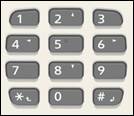
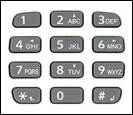
Ten opzichte van de oude PTN1 en PTN1 Pro is de mate van functionaliteit van de PTN2 en de PTX1 Linio dus niet te vergelijken.
Gebruiksgemak en doelgroep
Terwijl de gamma’s van de vorige generatie, de PTN1 (Pro) ten opzichte van de Victor Reader Classic (Plus), als twee druppels water op elkaar geleken, hebben de huidige gamma’s veel meer afstand van mekaar genomen.
In dit artikel kon je al merken dat het aanbod heel divers is qua gebruiksmogelijkheden en functionaliteit. Dat geldt evenzeer voor het gebruiksgemak. Het spreekt voor zich dat een toestel dat volgepropt is met functies, een stuk moeilijker in het gebruik is dan een toestel dat zich beperkt tot de belangrijkste basisfuncties. De leercurve verschilt dus enorm van het ene toestel tot het andere. Elk toestel mikt dan ook op een specifieke doelgroep.
Victor Reader Stratus
De Stratus 4 is een zeer eenvoudig bruikbaar toestel dat geschikt is voor wie voldoende heeft aan de basisdaisyfuncties en liefst niet met al te veel toetsen geconfronteerd wordt. Het is zonder twijfel het makkelijkst bruikbare toestel uit deze test. De Stratus 4M is eveneens een erg makkelijk toestel dat niet met overbodige knoppen bezaaid is, maar de mogelijkheid biedt om boeken vanaf USB-stick of geheugenkaartje te lezen, wat het gebruik een heel klein beetje complexer maakt. Het is dus bedoeld voor de 'veel-lezer' die graag veel content wil kunnen meenemen maar wel een eenvoudige bediening wenst.
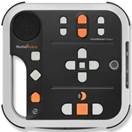

Bij de beide modellen wordt een afdekplaat meegeleverd die de pijltoetsen, de infotoets, de boekenplanktoets en de bladwijzertoets wegmoffelt, waardoor enkel de pure basisfuncties overblijven. De USB-poort en de geheugensleuf van de Stratus 4M blijven wel bruikbaar bij gebruik van die afdekplaat.
De Stratus 12 is een toetsel dat interessante extra functionaliteit toevoegt, maar daardoor eerder geschikt is voor gebruikers die niet terugschrikken van (te) veel toetsen. Dat is dus een toestel voor wie een maximale daisyfunctionaliteit zoekt. De Stratus 12M richt zich met zijn USB-poort en geheugenkaartgleuf op de 'veel-lezer' die een maximale daisyfunctionaliteit wenst.
Die toestellen worden zonder afdekplaat geleverd. Dat is ook logisch want waarom zou je een Stratus 12(M) kopen om zijn mogelijkheden in te krimpen tot die van een Stratus 4(M)?
Plextalk
De PTN2 is, als basismodel van het gamma, al direct een toestel met erg veel toeters en bellen en een overdaad aan toetsen. Het is dus bedoeld voor wie op zoek is naar een zo uitgebreid mogelijke daisyfunctionaliteit. Daarom is het dus helemaal niet geschikt voor de gebruiker die op zoek is naar een zo eenvoudig mogelijk bruikbaar toestel. Plextalk levert wel standaard de 'cross'-afdekplaat mee die naast de pure basisfuncties ook de navigatiepijltoetsen bereikbaar laat en waarmee de gekende daisynavigatie dus mogelijk blijft. Daarnaast wordt ook een andere afdekplaat aangeboden die zelfs de pijltoetsen afdekt en enkel de pure basisfuncties vrijlaat. Beide afdekplaten laten ook de USB-poort, de geheugenkaartgleuf en de titeltoets vrij. De bediening daarvan is echter bezwaarlijk eenvoudig te noemen. Daardoor vinden we een PTN2 met een van de afdekplaten zeker niet even gebruikseenvoudig als de VictorReader Stratus 4.

De PTX1 Linio voegt aan de functies van
de PTN2 een intern geheugen en een internetconnectie toe. Daardoor is dat
toestel voorlopig de enige keuze voor wie zijn boeken, tijdschriften en
kranten liever via het internet binnenhaalt. Maar het is wel een erg complexe
speler en dus enkel weggelegd voor wie niet afgeschrikt wordt door veel knoppen
en voldoende feeling heeft met complexere bedieningsconcepten.
Het afdekplatenverhaal van de PTN2 geldt ook voor de PTX1 Linio.

Handleidingen
De handleiding wordt door leveranciers soms beschouwd als iets wat de gebruikers nooit lezen en daardoor krijgt die vaak te weinig aandacht. Bovendien komen voor die daisyspelers vaak nieuwe versies van de firmware (interne software) beschikbaar, waarop de handleiding telkens moet worden aangepast, wat niet zo evident is. Dat is bij de tafelmodeldaisyspelers duidelijk te merken.
Bij al de geteste daisyspelers wordt een Nederlandstalige handleiding als een daisyboek meegeleverd. Die handleidingen zijn ook allemaal voor download beschikbaar op de websites van de producenten en leveranciers. We hebben al die handleidingen vrij gedetailleerd doorgenomen en onze conclusie is dat ze stuk voor stuk ernstige fouten bevatten. Beschikbare functies die gewoon niet beschreven worden, functies die foutief beschreven worden … Het komt geregeld voor. Toch vinden wij de handleiding erg belangrijk, zeker voor wie alle functies van zijn toestel optimaal wil benutten. We geven alle handleidingen daarom een slechte score.
Conclusie
Deze test maakt duidelijk dat het tafelmodeldaisyspeleraanbod erg geëvolueerd is. Enerzijds kreeg de functionaliteit een flinke boost. Anderzijds zijn de afdekplaten gemeengoed geworden.
De meest opvallende conclusies zijn dat de toestellen van beide merken, die vroeger bijna mekaars spiegelbeeld waren, nu toch wel erg uit elkaar gegroeid zijn. Zo is Humanware de enige producent die met de VictorReader Stratus 4 een écht makkelijk bruikbaar toestel aanbiedt. En is Shinano Kenshi de enige die met de Plextalk PTX1 Linio een speler aanbiedt die content van het internet kan halen. En zo hebben we de beide merken samen nodig om de hele markt af te dekken.
MS Office voor Mac: eindelijk toegankelijk?
Marc Stovers - Koninklijke Visio
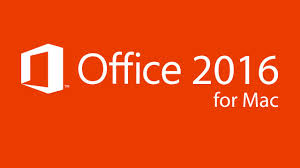
Wie in het verleden Microsoft Office voor Mac kocht met de bedoeling er blind mee te gaan werken, kwam bedrogen uit. Office was namelijk niet toegankelijk voor VoiceOvergebruikers. De teksten die je typte, werden simpelweg niet uitgesproken. Met de komst van Office 2016 is dat veranderd en lijkt Microsoft een nieuwe weg ingeslagen te zijn op het gebied van toegankelijkheid. We hielden daarom de publieke bèta’s die deze zomer werden uitgebracht, nauwlettend in de gaten. En na elke update bleek het product toegankelijker. Inmiddels is Office 2016 op de markt en kunnen we voorzichtig concluderen dat Microsoft een grotendeels toegankelijk product heeft uitgebracht. Daarmee is echter nog niet gezegd dat je er als non-visuele gebruiker ook makkelijk mee kunt werken. Ook is daarmee niet gezegd dat het product echt toegankelijk is! Verderop lees je onze bevindingen en worden de verbeterpunten die we vonden, toegelicht.
Waarom Microsoft Office?
Er zijn goede redenen waarom je Office zou willen gebruiken. De belangrijkste reden is dat vrijwel iedere computergebruiker met het Office-bestandsformaat werkt. Voor tekstverwerking is dat bijvoorbeeld het .doc- of .docx-formaat. Nu zijn er best wel andere programma’s, zoals Pages van Apple, die dat type bestanden kunnen lezen en schrijven. Helaas wordt bij dat proces de opmaak niet 100 % behouden. Voor huis-tuin-en-keukengebruik kun je met het gratis Pages en Numbers van Apple in veel gevallen wel prima uit de voeten.
Maar wie bijvoorbeeld in een professionele omgeving documenten deelt, of met geavanceerde opmaak werkt, kan behoefte hebben aan 'originele' Microsoftprogrammatuur.
Office aanschaffen
Office 2016 is niet gratis. Je kunt het los als pakket kopen, of via een Office 365-abonnement.
In het laatste geval heb je met behulp van updates de beschikking over de meest recente versie. Bij Office 365 Home krijg je, voor een tientje per maand, recht op de installatie van Office op 5 Macs. Alternatief is Office 365 Personal voor 7 euro per maand, waarbij je op één Mac mag installeren. Office 365 is ook een maand lang gratis te proberen.
Heb je eenmaal een abonnement, dan kun je inloggen op de Office setupwebsite, en Office 2016 downloaden en installeren. Je Mac moet daarvoor uitgerust zijn met OS X 10.10 Yosemite of hoger.
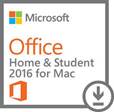
Wie liever eenmalig het pakket wil kopen, kan sinds kort kiezen uit verschillende Office-pakketten vanaf ongeveer 150 euro.
Office bedienen met sneltoetsen
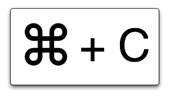
Als je Office-programma’s gebruikt, doe je dat door commando’s te geven. De snelste manier is door sneltoetscombinaties in te tikken. Wie bekend is met de sneltoetsen van de Office-versie voor Windows, begint op de Mac met een vliegende start. Veel sneltoetsen zijn namelijk af te leiden van de Windows-variant door de ctrl-toets te vervangen door de command-toets. Bijvoorbeeld: de sneltoets ctrl + D om het lettertype in Word in te stellen, wordt in de Mac-variant command + D. Het dialoogvenster dat daarna verschijnt, lijkt in veel gevallen ook erg op dat van de Windows-variant.
Als je een sneltoets niet kent, of hij bestaat niet, kun je gebruik maken van het contextmenu. Daarmee kun je snel uit een lijst de juiste opdracht kiezen. Op een Windows-pc zit daarvoor een speciale toets op het toetsenbord, maar die ontbreekt op de Mac. Gelukkig kun je met shift + f10 het contextmenu oproepen. Met Apple’s Voice-Overcommando VO + shift + M kan het ook, maar vreemd genoeg lukte ons dat wel in Word maar niet in Excel.
Voor alle overblijvende opdrachten kun je uitwijken naar het lint of naar het bekende Apple-menu met opties zoals Bestand-Wijzig-Beeld.
Dat 'klassieke' menu is in de Windows-variant niet meer aanwezig, maar gelukkig wel op de Mac. Opdrachten geven met het lint is namelijk erg omslachtig, onder meer omdat je daarvoor de VoiceOvercursor vanuit je document of werkblad, helemaal heen en weer naar het lint moet navigeren. Gelukkig is het klassieke menu met VO +M als alternatief, makkelijk benaderbaar.
Toegankelijkheid

We hebben gekeken naar de toegankelijkheid met VoiceOver van met name de basis-Office-onderdelen onder OS X Yose-mite. Tijdens het afronden van dit artikel kwam OS X El Capitan uit, maar daar werkte Office 2016 - ook zonder VoiceOver - nog niet goed op. Voor El Capitan zullen we daarom verder testen zodra de patch van Microsoft is uitgekomen.
Bevindingen Word
Wie Pages of een andere tekstverwerker op de Mac gewend is, zal in Word meteen merken dat navigatie door de tekst anders werkt. Dat geldt met name voor navigeren per woord. Normaliter springt de tekstcursor met 'option + pijl rechts' naar het eind van het woord, en spreekt VoiceOver het woord uit dat daarbij gepasseerd wordt. In Word springt de cursor echter één spatie verder naar het begin van het volgende woord, waarbij dat volgende woord wordt uitgesproken. Je hoort dus het woord dat áchter de cursor staat, en dat is in Windows wel, maar op de Mac helemaal niet gebruikelijk. Die 'Windows'-manier van navigeren kan dus even wennen zijn voor VoiceOvergebruikers.
Als tweede kwamen we erachter dat in 'Conceptweergave' de regelafbreking gebruikt wordt die bij 'Afdrukweergave' hoort, met als gevolg dat de uitgesproken regels te lang of te kort zijn, of dat delen van zinnen niet uitgesproken worden. Het euvel is eenvoudig op te lossen door een document in afdrukweergave weer te geven.
Verder leken de basisfuncties zoals invoeren, bewerken en opslaan goed te werken. Ook veelgebruikte menu’s en dialoogvensters waren goed uit te lezen.
We hebben tenslotte nog gekeken of geavanceerder opgemaakte documenten goed leesbaar waren. Dat ging zo nu en dan toch niet helemaal vlekkeloos. Bij een document met kop- en voetteksten werden we een hele pagina teruggezet als we in de tekst regel voor regel terug navigeerden langs een paginaovergang. Ook bij een tekst in kolommen werden we na een kolomovergang niet goed naar de volgende kolom gebracht. Goed kunnen navigeren in elk document is wat ons betreft dus nog een belangrijk aandachtspunt voor Microsoft.
Bevindingen Excel
Excel is door zijn tweedimensionale opzet bij uitstek een pakket waarbij je als non-visuele gebruiker goed in een werkblad moet kunnen navigeren en je oriënteren. Over 'Apple’s Numbers' schreven we eerder dat navigeren in grote werkbladen een probleem vormt. In Excel werkt dat onderdeel prima: er zijn sneltoetsen voor cursornavigatie die goed werken, tevens kun je naar een cel naar keuze springen. Ook is het, vergeleken met Numbers, eenvoudiger om een formule in te voeren en te bewerken, al misten we wel de sneltoets voor het automatisch optellen van een groep cellen.
Een groter probleem dat we tegenkwamen, is dat VoiceOver de kolomtitels, met de daarvoor bedoelde sneltoets, niet uitspreekt en rijtitels alleen meldt als die in de eerste kolom A staan.
Om je makkelijk te oriënteren in een spreadsheet is dat een groot gemis. En dat is heel erg jammer, want verder bleek Excel - op het melden van opmerkingen in cellen na - overwegend heel toegankelijk. Laten we hopen dat dat euvel binnenkort wordt opgelost.
Bevindingen PowerPoint
Bij Powerpoint is meestal wens nummer een om de teksten in de presentatie voor te laten lezen. Of dat überhaupt kan, hangt overigens ook af van de wijze waarop de presentatie gemaakt is. Bij niet al te ingewikkelde presentaties kan Powerpoint de gehele presentatietekst, netjes onder elkaar in een boomstructuur, tonen. Dat heet structuurweergave. Helaas spreekt VoiceOver die tekst in die weergave in zijn geheel uit. Wil je de afzonderlijke regels laten voorlezen, dan kun je de tekst kopiëren en plakken naar Word, en dan kan het wel. Maar dat is niet wat je eigenlijk zou willen. Wil je binnen Powerpoint blijven, dan rest je niets anders dan in elke dia door de structuur te lopen. Dat vergt relatief veel handelingen en kennis van de diastructuur. Snel zelf tekstdia’s maken, kan om bovengenoemde reden helaas ook niet in structuurweergave en je zal het ook daar met de omslachtigere werkwijze moeten doen.
Bevindingen Outlook
Is het nodig om Outlook te gaan gebruiken? De eerder genoemde Microsoftbestandsindeling als reden voor het gebruik van Office, is niet van toepassing op mailprogramma’s. Bovendien is Apple’s standaard mailprogramma best wel goed toegankelijk. Toch konden we het niet nalaten om ook even naar Outlook te kijken. Al snel kwamen we erachter dat de suggesties voor mailadressen bij het opstellen van een mail, niet worden uitgesproken. Jammer, want de basisfuncties waren verder goed te bedienen met VoiceOver.
De toekomst
Microsoft heeft in korte tijd haar Officepakket omgetoverd van ontoegankelijk naar grotendeels toegankelijk.
De vraag is dan of dat zo blijft. Het is allemaal nog pril, en we durven er nog niet onze hand voor in het vuur te steken dat er op korte termijn geen verrassingen meer komen. Het product moet zich nog bewijzen, en de kinderziektes zijn er nog niet allemaal uit. Maar op langere termijn lijken de vooruitzichten gunstig. Op de supportwebsite van Microsoft zijn enkele pagina’s expliciet gewijd aan het werken met VoiceOver en Office. Het ziet er dus naar uit dat Microsoft toegankelijkheid serieus neemt. Er valt nog wel het een en ander aan te verbeteren, zowel kleine als grotere zaken. We hopen van harte dat die doorgevoerd worden, liefst in hetzelfde tempo als we in de bètafase zagen. Het zou mooi zijn als je binnenkort Office, als betaald pakket, niet alleen aanschaft omdat het niet anders kan, maar omdat het ook werkelijk het meest toegankelijke Officepakket voor de Mac op de markt is.
Een kanttekening is hier op zijn plaats. Wanneer Apple zijn besturingssysteem wijzigt, kan Apple tegelijkertijd ook de applicaties en VoiceOver aanpassen. Microsoft heeft die flexibiliteit niet, en zal zich steeds moeten aanpassen aan de wijzigingen die Apple maakt. Dat maakt dat je als VoiceOvergebruiker extra alert moet zijn op wijzigingen in het besturingssysteem, en dat je je moet realiseren dat Office in beginsel kwetsbaarder is voor die wijzigingen dan de programma’s van Apple.

Weblinks
Office 365-abonnement aanschaffen: https://products.office.com/nl-nl/try
Office 365-abonnement proberen: https://products.office.com/nl-nl/compare-microsoft-office-products
Sneltoetsen Word: https://support.office.com/en-us/article/Keyboard-shortcuts-in-Word-2016-for-Mac-3256d48a-7967-475d-be81-a6e3e1284b25
Sneltoetsen Excel: https://support.office.com/en-US/article/Keyboard-shortcuts-in-Excel-2016-for-Mac-acf5419e-1f87-444d-962f-4e951a658ccd
Tekstherkennings-apps voor onderweg
Jeroen Baldewijns - Blindenzorg Licht en Liefde
In ons vorig nummer kon je een artikel lezen over de smartphone als voorleesapparaat. We legden je uit hoe het werkt en waar je op moet letten om tot goede herkenningsresultaten te komen.
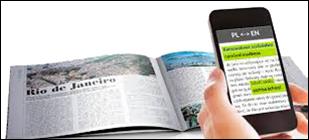
Als opwarmertje noemden we ook een paar apps die
je iPhone of Androidsmartphone uitbreiden met een tekstherkenningsfunctie.
Ditmaal leggen we twee OCR-apps grondig op de testbank.
Voor wie niet zo erg thuis is in technische afkortingen: 'OCR' staat voor Optical
Character Recognition ofwel optische tekenherkenning.
Geteste apps
We hebben de KNFB Reader-app getest met
VoiceOver op een iPhone 6 met iOS 9.0 en ter vergelijking de OCR-app
van de SmartVisionsmartphone (een Androidtoestel dat speciaal voor de
doelgroep ontwikkeld werd) aan de tand gevoeld.
De testresultaten leverden hier en daar best wat verrassingen op.
Testmethode
Voor deze test gebruikten we vijf testdocumenten die we doelgericht samenstelden om bepaalde aspecten van de tekstherkenning uit te testen. Die werden met een laserprinter afgedrukt op niet glanzend papier.
Een eerste document is een tekst die erg uiteenlopende tekens bevat: letters, cijfers, leestekens, speciale tekens (zoals %, €, ç, °, @, § …). Daarnaast bevat het document diverse soorten vormgeving, zoals gekleurde tekst, vette tekst, schuine druk, onderstrepingen, superscript en woorden in hoofdletters. De drukkwaliteit en papierkwaliteit zijn zeer goed, maar het document is best wel moeilijk opgemaakt voor tekstherkenning. De herkenningsresultaten van dat document werden voor elke app nauwgezet uitgevlooid op fouten en die werden op een testsheet genoteerd. Daarop zijn de scores voor herkenningskwaliteit in dit artikel gebaseerd.
Het tweede testdocument bevat vier keer hetzelfde tekstfragment: een keer in gewone druk, een keer in schuine druk, een keer in vette letters en tot slot met alle tekst onderstreept. We bekeken of vette letters, schuine druk en onderstreping een invloed hebben op de herkenning.
Bij een derde testdocument staat de tekst in twee kolommen, ter controle of de apps de kolommen detecteren en de tekst in de juiste volgorde weergeven.
Het vierde testdocument bevat twee gegevenstabellen om na te gaan of de apps die tabellen detecteren en de cellen in de juiste volgorde weergeven.
Het laatste testdocument bevat tekst in 13 puntgroottes tussen 26 en 6 punten, en dat in zowel schreefloze (Verdana) als geschreefde (Times New Roman) letters. Met dat document bekeken we welke de kleinst mogelijke tekst is die nog acceptabel wordt herkend.
We hebben geen testdocumenten op glanzend papier gebruikt in deze test. Hou er echter rekening meer dat glanzend papier storende lichtreflecties kan veroorzaken die de herkenningskwaliteit negatief kunnen beïnvloeden.
KNFB Reader v2.3

KNFB Reader is de OCR-app van Sensotec en volgt de befaamde KNFB Reader voor Nokia Symbian-gsm’s op. Hij is beschikbaar in versies voor de iPhone en voor de iPad. Een Androidversie wordt binnenkort verwacht.
Als je de app hebt gestart, kom je in het scherm waarin je een foto kunt nemen van de te lezen tekst.
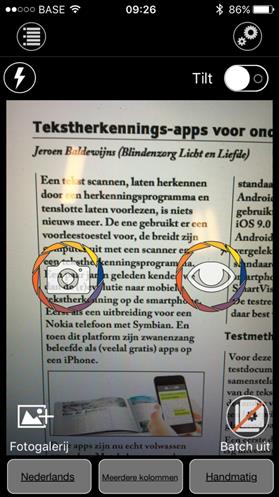
Verspreid over het scherm, tellen we liefst elf knoppen. We hebben te doen met een app met bijzonder uitgebreide mogelijkheden. De twee belangrijkste knoppen zijn 'Foto' nemen en 'Beeldbereikrapport'. Zoals het hoort voor een app die expliciet als hulpmiddel bedoeld is, biedt KNFB Reader de nodige begeleiding om blind een foto te nemen. Daar dient de knop beeldbereikrapport voor. Als je vermoedt dat de camera goed op het document gericht is (je moet de camera iets minder dan 30 cm boven het document houden), activeer je de knop 'Beeldbereikrapport', waarop je een melding krijgt welke randen en hoeken van het document in beeld zijn. Als dat rapport bijvoorbeeld meldt: "Alle paginaranden zijn zichtbaar, alle hoeken zichtbaar, acht graden linksom gedraaid", dan weet je dat je de camera voldoende hoog houdt, maar dat je je iPhone in het verticale vlak een klein beetje tegen de klok in moet draaien. Meldt het rapport daarentegen: "De rechterkant en de bovenkant van de pagina zijn zichtbaar, nul graden linksom gedraaid", dan weet je dat je de camera wat verder van het document weg moet bewegen. Hoor je "Alle paginaranden zijn zichtbaar, alle hoeken zichtbaar, nul graden linksom gedraaid", dan weet je dat je klaar bent om de foto te nemen met de knop 'Foto nemen'. Een extra hulpje is de 'Tilt'-knop. Als je die aanzet, zal de iPhone trilsignalen geven als hij niet perfect horizontaal gehouden wordt. Bij een trilsignaal moet je het toestel dus een beetje kantelen om de fotokwaliteit optimaal te krijgen. Bovendien is er een automatische fotomodus die je, tijdens het richten van de camera, vraagt om je iPhone goed stil te houden zodra het volledige document in beeld is. De foto wordt vervolgens automatisch genomen. Tot slot biedt de app ook een modus 'Foto op statief', bedoeld om foto's te nemen met een standaard waar je de iPhone oplegt. De KNFB Reader gaat dan bewegingsdetectie toepassen om te bepalen wanneer de foto moet worden genomen. Het enige wat je als gebruiker moet doen, is een document onder de camera leggen. Zodra het document door de camera gezien is, wordt het automatisch gefotografeerd. Vooral in combinatie met de Batch-modus (zie verder) is dat super handig!

De begeleiding om een foto te nemen, zit dus echt wel heel, heel erg doordacht in elkaar. Als je de foto neemt, hoor je het geluid van de camerasluiter. Tijdens de herkenning is er geen geluidsfeedback, maar dat vinden we geen probleem want de KNFB Reader begint de tekst zó snel voor te lezen dat je haast niet beseft dat je hebt moeten wachten.
Als een document niet herkend kan worden, krijg je de gesproken melding: "Geen tekst gevonden".
Om de herkenningsresultaten te beoordelen, maakten we de foto van ons testdocument met behulp van het beeldbereikrapport. De score die de herkenning haalde op ons referentiedocument is uitmuntend te noemen:
- Woorden: 98 % correct herkend
- Leestekens: 97,9 % correct herkend
- Speciale tekens: 70 % correct herkend
- Afzonderlijke cijfers: 98,3 % correct herkend
- Getallen: 96 % correct herkend
- Tekst in hoofdletters: 100 % correct herkend
De score voor de speciale tekens is de laagste, maar we zien dat ook de andere geteste apps daar fouten maken. Het telefoonnummer, het mailadres en de datum in ons document werden correct herkend en weergegeven. Daarmee komen we uit op een gemiddelde gewogen score van 95,9 % voor de herkenning, wat een uitstekend resultaat is.
We merkten geen negatieve invloed in de herkenning omwille van vetgedrukte of cursieve tekens. KNFB Reader vertoont wel een minder nauwkeurige herkenning bij onderstreepte tekens. Daar vinden we beduidend meer fouten in de herkenning van letters die naar beneden uitsteken, zoals de 'g', de 'j' en de 'y'. Dat is een belangrijk nadeel als er mail- of webadressen in een document voorkomen. Die zijn meestal onderstreept weergegeven, maar je wilt ze wel correct kennen, omdat ze anders onbruikbaar zijn …
Op het scherm om een foto te nemen, vind je de knop 'Tekst-type', waarmee je kunt aangeven of de tekst op je document in een enkele of in meerdere kolommen staat. Als je daar de waarde 'Meerdere kolommen' (de standaardwaarde van die instelling) kiest, dan wordt tekst in kolommen netjes in de juiste volgorde weergegeven. Zo niet, dan leest KNFB reader over de kolommen heen en klopt de leesvolgorde niet meer. Het probleem is dat je als blinde gebruiker helemaal niet kunt beoordelen of je document kolommen bevat ... Ook onze gegevenstabellen werden als tabellen herkend. De tabelcellen werden in de juiste volgorde weergegeven, ongeacht het ingestelde teksttype ('Meerdere kolommen' of 'Geen kolommen'). De inhoud van de tabellen werd redelijk onvolledig voorgelezen.
Voor zowel tekst in het lettertype Times New Roman als tekst in Verdana, kregen we een zeer acceptabele herkenningskwaliteit, ook bij onze kleinst geteste tekengrootte van 6 punten. Dat is een heel mooi resultaat!
De tijd tussen het nemen van de foto en de start van het voorlezen, bedroeg bij ons testdocument amper drie seconden. Dat is waanzinnig snel!
De app biedt behoorlijk veel mogelijkheden om door een tekstdocument te navigeren. Je beschikt over een uitgebreide navigatieknoppenbalk waarmee je het voorlezen kunt pauzeren/hervatten, naar de volgende of vorige zin kunt gaan en naar de volgende of vorige pagina kunt springen. Bovendien kun je met de rotor van VoiceOver ook nog eens op regels en tekens navigeren.
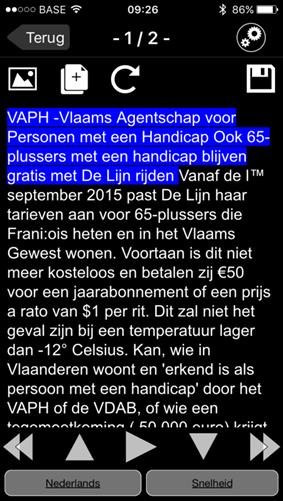
De KNFB-Reader heeft bijzonder veel extra functies. Een uitgebreide beschrijving zou ons te ver leiden, maar we sommen de belangrijkste extra’s even op:
- cameraflits gebruiken bij het nemen van de foto;
- de tekst op een foto uit de fotogalerij laten herkennen;
- batch modus: meerdere foto’s na elkaar nemen die bij herkenning tot één tekstdocument worden samengevoegd (erg handig, bijvoorbeeld bij het scannen van boeken);
- mogelijkheid om een pagina toe te voegen aan een reeds herkende pagina;
- de afbeelding opvragen van een herkend document en desgewenst de herkenning op die afbeelding nog eens overdoen;
- mogelijkheid om documenten op te slaan en nadien terug te openen met een verkenner;
- een kopie van al je bewaarde documenten in je DropBox laten zetten;
- uitgebreide instellingen om de werking van de app naar je hand te zetten. Het zijn er te veel om op te noemen, maar de vele mogelijkheden om de weergave (lettertype, tekengrootte, kleuren, markeringen) aan te passen aan je visuele noden, willen we toch aanhalen;
- keuze uit 13 herkenningstalen en 27 voorleestalen (met instelbare spreeksnelheid).
De app biedt een geïntegreerde handleiding, maar die kan ons niet overtuigen. Ze is helemaal niet gestructureerd, leest bijzonder moeilijk en bevat veel te veel inhoudelijke fouten. De handleiding is een smet op het blazoen van die anders toch wel zeer knappe app!
Tot slot nog de prijs: deze app kost 99,99 euro en gezien de vele extra functies ten opzichte van de (semi-)gratis apps, vinden we dat niet overdreven, met name als je vaak OCR gebruikt en een grote mate van accuratesse, snelheid en flexibiliteit wenst. De StandScan iPhone-standaard kost 39,99 euro. De combinatie KNFB Reader/ StandScan moet qua mogelijkheden niet langer onderdoen voor een klassiek voorleestoestel …
SmartVision OCR
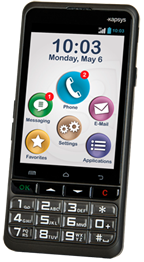
De SmartVision, een Androidsmartphone voor blinden en slechtzienden van Kapsys, biedt standaard een tekstherkennings-app. Wanneer je de app opstart, krijg je een menu met vier knoppen: 'Automatisch', 'Handmatig', 'Vanuit galerij' en 'Tutorial'.
Kies je de optie 'Handmatig', dan moet je de
foto zonder begeleiding nemen, wat we niet aanbevelen, omdat die functie niet
uitblinkt qua toegankelijkheid. Kies je 'Automatisch', dan krijg je
assistentie bij het nemen van de foto. Je krijgt dan de boodschap "Zet
telefoon op de pagina en druk op OK". Nadat je het toestel in het midden
van het te lezen document hebt gelegd, druk je op de OK-toets. Je hoort nu
herhaalde pieptoontjes. Vervolgens beweeg je het toestel traag en gelijkmatig
naar boven zolang je de piepjes hoort. Als het toestel de volledige pagina
ziet, hoor je "stop met bewegen" (een A4-document is volledig in
beeld wanneer je de camera zo’n 30 cm boven het document houdt). Op dat moment
hou je het toestel goed stil en hoor je even later een klikgeluid dat aangeeft
dat de foto genomen is. Dat proces verloopt zeer vlot, al mocht de handleiding
dat wel wat duidelijker uitleggen. Zodra de foto genomen is, meldt het toestel
dat de herkenning bezig is met: "OCR, mededeling: recognition in progress".
Dat had een Nederlandstalige boodschap mogen zijn. De voortgang van de
herkenning wordt duidelijk gemaakt met herhaalde pieptoontjes. Zodra het
document herkend is, begint het voorlezen automatisch.
Als een document niet herkend kan worden, krijg je daarvan geen gesproken
melding, wat wel jammer is.
Om de herkenningsresultaten, te laten beoordelen, maakten we de foto in de automatische modus. De score die de herkenning haalde op ons referentiedocument, is uitmuntend te noemen:
- Woorden: 97,7 % correct herkend
- Leestekens: 97,9 % correct herkend
- Speciale tekens: 80 % correct herkend
- Afzonderlijke cijfers: 98,3 % correct herkend
- Getallen: 96 % correct herkend
- Tekst in hoofdletters: 100 % correct herkend
Opvallend was dat de score voor de speciale tekens het heel erg goed doet. Zelfs valutatekens en het paragraafteken werden juist herkend! Ook het telefoonnummer, het mailadres en de datum in ons document werden correct herkend en weergegeven. Daarmee komen we uit op een gemiddelde gewogen score van 96,5 % voor de herkenning, wat een uitstekend resultaat is.
We merkten verrassend dat vette tekst meer herkenningsfouten opleverde: vooral de 'i' werd regelmatig voor een 'l' gezien. Ook cursieve tekens resulteerden in ietsjes minder goede herkenning. Bij onderstreepte tekens werden vrij veel fouten gemaakt bij letters die naar beneden uitsteken, zoals de 'g', en de 'j', maar ook bij de komma. Zoals eerder vermeld is dat een minpunt bij het herkennen van mail- en internetadressen.
Tekst in kolommen werd netjes in de juiste volgorde voorgelezen. Ook onze gegevenstabellen werden als tabellen herkend. De gegevens werden in de juiste volgorde weergegeven, maar heel wat cellen werden overgeslagen.
Voor tekst in het lettertype Times New Roman is, voor een acceptabele herkenningskwaliteit, een minimale tekengrootte van 9 punten vereist. Tekst in Verdana vergt een minimale tekengrootte van 8 punten voor een acceptabele herkenningskwaliteit.
De tijd tussen het nemen van de foto en de start van het voorlezen, bedroeg bij ons testdocument iets meer dan 14 seconden.
De app biedt niet zo erg veel mogelijkheden om door het tekstdocument te navigeren. Volgens de handleiding kun je met de pijltoetsen verder of terug navigeren, maar dat werkte bij ons niet. Ook de sneltoets #2 die dient om het volledige scherm te laten uitlezen, las helaas enkel de titelbalk: "OCR". Het gebrek aan navigatiefuncties beknot de gebruiksmogelijkheden van die nochtans goede herkennings-app enorm. Jammer.
Als extraatje is er een bewaarfunctie waarmee
je een herkende tekst kunt opslaan. De bewaarde tekst komt terecht in de
notities-app.
Vanuit de fotogalerie kun je om het even welke foto ter herkenning naar de OCR-app
sturen. Tot slot kun je kiezen uit 13 talen voor de herkenning: Nederlands,
Frans, Engels, Duits, Spaans, Italiaans, Zweeds, Noors, Deens, Tsjechisch,
Sloveens, Pools en Turks. Drie van die talen kunnen tegelijk actief zijn, wat
handig is bij meertalige documenten.
De vertaling van de app-interface is soms erbarmelijk. Er is bijvoorbeeld een instelling 'Geluidseffecten'. De uitleg die we daarbij krijgen, luidt: "Help gebruiker houden horizontaliteit". We verslikten ons in onze koffie … We hebben een vergelijkbare bedenking bij de handleiding van de app: die bevat ernstige fouten en lang niet alle functies van de app worden erin uitgelegd ... Ondanks recente kleine verbeteringen is de SmartVision als smartphone een toestel waarvan we de toegankelijkheid niet echt goed vinden (zie ons afzonderlijk testverslag daarover).
Conclusie
De beide apps bieden een zeer hoge kwaliteit van tekstherkenning. Verder loopt het concept erg uiteen. KNFB Reader is een app die je op een iPhone installeert. De SmartVision-OCR-app maakt deel uit van de SmartVisionsmartphone die een totaal ander gebruiksconcept hanteert. We verwijzen daarbij naar het testverslag van dat toestel in het septembernummer van de vorige jaargang, waarbij we kunnen melden dat dat toestel intussen enkele lichte verbeteringen onderging.
Kijken we puur naar de functionaliteit, dan heeft de KNFB Reader veel meer in zijn mars dan de SmartVision-OCR-app.
Al kan daar ook de vraag gesteld worden of een vergelijking terecht is. De beide apps draaien immers op twee erg verschillende platforms, die elk hun eigen doelgroep zullen aantrekken.
Apps: selectie van de redactie
1. A Blind Legend

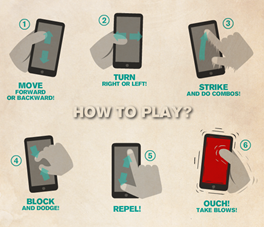
- Geschikt voor: iOS 8 of recenter, Android 4.2 of recenter
- Prijs: Gratis
- Ontwikkelaar: Dowino
- Taal interface: Engels en Frans
- Versie: iOS-versie 1.1.3, Android-versie 1.1.3
Functionaliteit
Start deze app, zet je stereokoptelefoon op en je waant je in dit 3D-audio-avontuur in een middeleeuws dorp. Je bent de gevreesde ridder Edward Blake die zijn gezichtsvermogen tijdens een duel heeft verloren. Dat houdt je niet tegen om samen met je dochter Louise op zoek te gaan naar je ontvoerde vrouw. De besturing verloopt met behulp van veeg- en tikbewegingen op het scherm van je telefoon of tablet. Bij de eerste acties wordt je uitgelegd hoe je die moet maken. Zo begin je met wandelen, rennen en rechts of links afslaan maar al snel zul je moeten leren je zwaard te trekken en te hanteren. De bewegingen zijn intuïtief, waardoor je ze al snel onder de knie hebt. Verlies je een duel, dan heb je nog vier levens over. Zijn je levens op, dan kun je 20 minuten wachten of nieuwe levens kopen.
Toegankelijkheid
Het scherm biedt geen extra informatie en hoeft dus ook niet afgelezen te worden. Perfect te spelen met of zonder VoiceOver of TalkBack.
2. TicketSwap
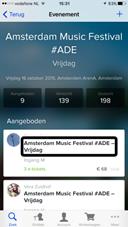
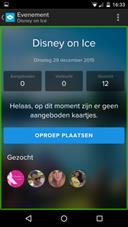
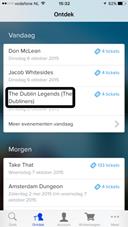
- Geschikt voor: iOS 8 of recenter, Android 4.2 of recenter
- Prijs: Gratis
- Versie: iOS-versie 1.0.6, Android-versie 1.0.5
Functionaliteit
Met deze app kun je tweedehands e-tickets zoeken, kopen en verkopen. Verkopers uploaden hun e-tickets naar TicketSwap en bepalen hun vaste verkoopprijs. Kopers ontvangen na betaling de e-tickets per mail. De kosten voor het gebruik van TicketSwap zijn voor zowel koper als verkoper 5 % van de verkoopprijs van het ticket. Die mag niet meer dan 120 % van de originele prijs zijn. Koper en verkoper moeten een actief Facebook-account hebben. TicketSwap toont namelijk van de verkoper de naam, profielfoto, aantal Facebookvrienden en eerder verkochte kaarten. Ook controleert TicketSwap het ticket en het telefoonnummer van de verkoper. Erg jammer is dat het nog niet mogelijk is om vanuit de app kaarten te koop aan te bieden. Naast kaarten voor concerten en festivals, worden onder andere ook bioscoop- en pretparktickets aangeboden.
Toegankelijkheid
Door het gebruik van foto’s op de achtergrond en een slanke letter is het contrast niet altijd even goed. Zowel de iOS- als de Androidversie van TicketSwap werken wel goed met de spraakuitvoer van respectievelijk VoiceOver en TalkBack.
3. Zicht op licht


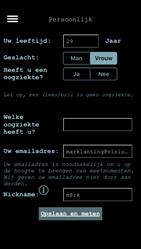
- Geschikt voor: iOS 8 of recenter, Android 4.2 of recenter
- Prijs: Gratis
- Ontwikkelaar: DDQ
- Taal interface: Nederlands
- Versie: iOS-versie 1.2.7
- Website: http://zichtoplicht.ddq.nl
Functionaliteit
Recentelijk is de app 'zicht op licht' gelanceerd na een publiekelijk onderzoek van het Universitair Medisch Centrum Groningen (UMCG) over de vraag: "Hoe donker is Nederland en wie heeft dan moeite met zien?" Met de app 'Zicht op licht' kan worden onderzocht hoe licht of donker de omgeving is en wat de invloed daarvan is op het functioneren. Het onderzoek probeert in kaart te brengen bij welke lichtomstandigheden mensen moeite ervaren met zien en of dat verschilt voor mensen met een oogaandoening.
Toegankelijkheid
Door het gebruik van lichtblauwe letters op een zwarte achtergrond of andersom is het contrast niet altijd even goed. Zowel de iOS- als de Androidversie werken met de spraakuitvoer van respectievelijk VoiceOver en TalkBack. Opvallend is dat nadat je een stap bevestigd hebt, je naar links moet vegen om de volgende stap van de meting te bereiken. Dat is niet logisch en even puzzelen. Tijdens een meting wordt overigens geen feedback gegeven, maar zodra de meeting voltooid is, zal de telefoon even trillen. Niet alle knoppen zijn tot slot logisch/goed gelabeld en dat is verwarrend.
Agenda
9 tot 12 januari 2016
ADS’16: International Workshop on Accessible Devices and Services
Deze workshop wordt voor de eerste keer georganiseerd, op
hetzelfde moment en op dezelfde plaats als de IEEE-CCNC-conferentie. Deze
ADS-workshop is technisch georiënteerd naar onderzoek en ontwikkeling aangaande
toegankelijkheid op het vlak van e-learning, e-commerce, e-banking, e-books en
televisie. De workshop richt zich hoofdzakelijk tot professionelen.
Plaats
Planet Hollywood Resort & Casino, Las Vegas, Verenigde Staten
Info
Website: www.cs.unibo.it/~mirri/ads16/
2 tot 6 februari 2016
ATiA Conference: Assistive Technology Industry Association
De internationale ATIA-conferentie gaat over de laatste trends
en methodes in verband met hoogtechnologische hulpmiddelen en diensten. Er is
ook een beurs waar producenten hun nieuwste ontwikkelingen tentoonstellen. De
conferentie richt zich hoofdzakelijk tot professionelen.
Plaats
Caribe Royale All-Suites Resort & Convention Center, Orlando, Florida, Verenigde Staten
Info
Assistive Technology Industry Association
Chicago, Illinois, Verenigde Staten
E-mail: info@atia.org
Website: www.atia.org/atia2016
4 tot 6 februari 2016
DEIMS2016
Derde internationale workshop over digitalisatie en e-inclusie
bij wiskunde en wetenschap (Digitization and E-Inclusion in Mathematics and
Science 2016). De workshop richt zich hoofdzakelijk tot professionelen.
Plaats
Shonan Village Center, Kanagawa, Japan
Info
Katsuhito Yamaguchi
Japan
E-mail: deims2016-office@mail.sciaccess.net
Website: http://workshop.sciaccess.net/DEIMS2016/index.html
17 tot 19 maart 2016
International conference INS HEA Sensory issues and Disability
Internationale conferentie die past binnen de
serie conferenties over 'sensorische problemen en handicap'. Alle
aspecten van tactiele beleving en het effect ervan op o.a. waarneming,
cognitie, emotie en gedrag komen aan bod. De conferentie richt zich tot het
grote publiek.
Plaats
Cité des Sciences, Parijs, Frankrijk
Info
Séverine Maillet
E-mail: severine.maillet@inshea.fr
Website: www.euroblind.org/projects-and-activities/events/upcoming-events/nr/2636
21 tot 26 maart 2016
CSUN Conference 2015: 31th Annual International Technology and Persons with
Disabilities Conference
Jaarlijkse internationale conferentie over hoe
technologie personen met een beperking kan helpen. De conferentie richt zich hoofdzakelijk
tot professionelen.
Plaats
Manchester Grand Hyatt Hotel, San Diego, Verenigde Staten
Info
CSUN Center on Disabilities, Northridge, California, Verenigde Staten
E-mail: conference@csun.edu
Website: www.csun.edu/cod/conference/index.php
10 tot 12 april 2016
IPA: International Publishers Congress
Internationaal congres dat voor de 31ste keer georganiseerd
wordt. Het aspect toegankelijkheid heeft ook een plaats op dit internationaal
congres van uitgevers. Het congres richt zich hoofdzakelijk tot professionelen.
Plaats
Olympia Conference Centre, Londen, Verenigd Koninkrijk
Info
International Publishers Organization
Website: http://ipacongress.com/
21 tot 24 april 2016
Autonomies
Autonomies is een hulpmiddelenbeurs met lezingen
en debatten. De beurs bundelt activiteiten voor mindervalide mensen, oudere
mensen en hun omgeving. Dit evenement richt zich tot het grote publiek.
Plaats
Namur Expo, Namen, België
Info
Easyfairs
Telefoon: +32 (0)81 36 00 42
E-mail: artexisexpo@artexis.com
Website: http://autonomies.be/nl
18 tot 20 mei 2016
SightCity 2016
Jaarlijkse hulpmiddelenbeurs, georganiseerd door
een groepering van zes Duitse hulpmiddelenproducenten, aangevuld met een
viertal organisaties uit de sector van blinden en slechtzienden. De inkom is
gratis en de beurs richt zich tot het grote publiek.
Plaats
Sheraton Airport Hotel, Frankfurt, Duitsland
Info
Frau Merkl, Herr Schäfer
Metec AG, Stuttgart, Duitsland
Telefoon: +49 7 11 66 60 30
E-mail: info@sightcity.net
Website: www.sightcity.net
11 tot 15 juli 2016 (*)
ICCHP: International Conference on Computers Helping People with Special Needs
Vijftiende internationale conferentie die
tweejaarlijks georganiseerd wordt. De ICCHP gaat over hoe computertechnologie
personen met een beperking kan helpen. Traditioneel handelt een groot deel van
de voordrachten over visuele beperkingen. De eerste twee dagen zijn
'pre-conference'-dagen waarop workshops en seminaries gehouden worden die
langer duren en diepgaander zijn dan de presentaties tijdens de drie daaropvolgende
conferentiedagen. De conferentie richt zich hoofdzakelijk tot professionelen.
Plaats
Universiteit van Linz, Oostenrijk
Info
E-mail: icchp@jku.at
Website: www.icchp.org
(*): Activiteiten waar redactiepartners van Infovisie MagaZIEN aan deelnemen
Technische fiches
- Beeldschermloepen
- Brailleleesregels
- Notitietoestellen
Technische fiche beeldschermloep Traveller HD

Basiskenmerken
- Uitvoering: draagbaar model
- Weergave: kleur
- Schermdiagonaal: 33,8 cm (13,3 inch)
- Vergroting: 2,4 tot 30 keer
- Elektronische leeslijnen: ja
- Elektronische beeldafdekking: neen
- Keuze tekst- en achtergrondkleur: ja
- Autofocus en elektrische zoom: ja
- Pc-aansluiting: neen
Aanvullende informatie
- De Traveller HD is een draagbare beeldschermloep met een ingebouwd scherm van 33,8 cm diagonaal.
- Het hele apparaat kan met de hand over de tekst gerold worden waarbij de vergroting traploos regelbaar is.
- Het scherm klapt door middel van een veermechanisme in een vaste schuine leesstand.
- Door gebruik van een HD-camera en een hoogcontrastbeeldscherm, wordt een maximale beeldkwaliteit bekomen.
- Voor een egale verlichting zijn led’s ingebouwd.
- Vier contrastmodes zijn instelbaar; er is keuze uit 16 kleurencombinaties.
- Het menu op het scherm gebruikt grote en contrastrijke pictogrammen.
- De helderheid van het scherm kan ingesteld worden.
- Op de bovenzijde, links en rechts van het scherm, bevinden zich grote en contrasterende drukknoppen en een draaiknop voor de vergroting.
- Met de 'snapshot'-toets kan een foto van het beeld gemaakt worden, om het nadien beter te bekijken. Er kunnen maximum duizend beelden opgeslagen worden.
- De autonomie van de batterij bedraagt ongeveer 3 uur. Opladen vraagt ongeveer 6 uur.
- Meegeleverd: draagtas, netadapter/lader en handleiding
- Afmetingen: 36,6 x 24 x 4,8 cm
- Gewicht: 1.950 g
Producent
OPTELEC
Nederland (USA)
Web: https://us.optelec.com/products/trhdus-traveller-hd.html
Leveranciers en prijzen
België & Nederland: Optelec: 2.495 euro
(oktober 2015, incl. btw)
Terug naar de Technische fiches
Technische Fiche brailleleesregel Seika 80

Basiskenmerken
- Aantal braillecellen: 80
- Oppervlak onder braillecellen: vlak
- Brailletoetsenbord: neen
- Batterijvoeding: neen
- Bluetooth: neen
Aanvullende informatie
- De Seika 80 is een brailleleesregel met 80 braillecellen.
- Elke braillecel is uitgerust met een cursor-routingtoets.
- Op de voorzijde bevinden zich zes navigatietoetsen en op de bovenzijde, links en rechts van de braillecellen, staan nog eens twee toetsen.
- De Seika 80 bevat twee USB-poorten. Een ervan kan gebruikt worden voor de pc-verbinding. De USB-poorten bieden ondersteuning voor het geheugen, waardoor een USB-stick met bijvoorbeeld een tekst kan gebruikt worden.
- De Seika 80 wordt gevoed via een USB-poort of via de netadapter. Een batterijmodule is optioneel verkrijgbaar en biedt een autonomie van 6 uur.
- Volgende schermuitleesprogramma’s zijn compatibel: Jaws, Window-Eyes, Cobra, Supernova en VoiceOver.
- Afmetingen: 58 x 9 x 2,5 cm
- Gewicht: 1 kg
Producent
NIPPON TELESOFT
Japan
Web: www.telesoft.co.jp/menu_eng/disp_002.html
Leveranciers en prijzen
- België:
Integra: 6.999 euro
Videte Mundi: 10.027,03 euro
(oktober 2015, incl. btw) - Nederland:
Lowvisionshop.nl: 6.955 euro
(oktober 2015, incl. btw)
Terug naar de Technische fiches
Technische Fiche brailleleesregel Seika V3 Pro (40)

Basiskenmerken
- Aantal braillecellen: 40
- Oppervlak onder braillecellen: vlak
- Brailletoetsenbord: neen
- Batterijvoeding: neen
- Bluetooth: neen
Aanvullende informatie
- De Seika V3 Pro is een brailleleesregel met 40 braillecellen.
- Elke braillecel is uitgerust met een cursor-routingtoets.
- Op de voorzijde bevinden zich zes navigatietoetsen en op de bovenzijde, links en rechts van de braillecellen staan nog eens twee toetsen.
- De Seika V3 Pro bevat twee USB-poorten. Een ervan kan gebruikt worden voor de pc-verbinding. De USB-poorten bieden ondersteuning voor het geheugen, waardoor een USB-stick met bijvoorbeeld een tekst kan gebruikt worden.
- De Seika V3 Pro wordt gevoed via een USB-poort of via de netadapter. Een batterijmodule is optioneel verkrijgbaar en biedt een autonomie van 6 uur.
- Volgende schermuitleesprogramma’s zijn compatibel: Jaws, Window-Eyes, Cobra, Supernova en VoiceOver.
- Afmetingen: 33 x 9 x 2,5 cm
- Gewicht: 640 g
Producent
NIPPON TELESOFT
Japan
Web: www.telesoft.co.jp/menu_eng/disp_001.html
Leveranciers en prijzen
- België:
Integra: 2.599 euro
Videte Mundi: 5.150,86 euro
(oktober 2015, incl. btw) - Nederland:
Lowvisionshop.nl: 2.950 euro
(oktober 2015, incl. btw)
Terug naar de Technische fiches
Technische Fiche brailleleesregel Seika V5 (40)

Basiskenmerken
- Aantal braillecellen: 40
- Oppervlak onder braillecellen: vlak
- Brailletoetsenbord: neen
- Batterijvoeding: ja
- Bluetooth: ja
Aanvullende informatie
- De Seika V5 is een brailleleesregel met 40 braillecellen. Elke braillecel is uitgerust met een cursor-routingtoets.
- De leesregel heeft een ingebouwde batterij en kan draadloos (bluetooth) verbinding maken met pc, tablet of smartphone.
- Een verbinding via een USB-kabel is eveneens mogelijk.
- Op de voorzijde bevinden zich zes navigatietoetsen en op de bovenzijde, links en rechts van de braillecellen staan nog eens twee toetsen.
- De Seika V5 bevat twee USB-poorten. Een ervan kan gebruikt worden voor de pc-verbinding. De USB-poorten bieden ondersteuning voor het geheugen waardoor een USB-stick met bijvoorbeeld een tekst kan gebruikt worden.
- De Seika V5 kan op drie manieren gevoed worden: batterij, USB-verbinding en netadapter/lader.
- De ingebouwde batterij heeft een autonomie van ongeveer 4 uur. De oplaadtijd bedraagt 2 tot 3 uur.
- Volgende schermuitleesprogramma’s zijn compatibel: Jaws, Window-Eyes, Cobra, Supernova en VoiceOver.
- Meegeleverd: lederen draagtas, neklint, netadapter/lader, USB-kabel, USB-bluetooth-adapter en USB-geheugenschijf
- Afmetingen: 33 x 9 x 2,5 cm
- Gewicht: 640 g
Producent
NIPPON TELESOFT
Japan
Web: www.telesoft.co.jp/menu_eng/disp_003.html
Leveranciers en prijzen
- België:
Integra: 2.999 euro
Videte Mundi: 5.918,44 euro
(oktober 2015, incl. btw) - Nederland:
Lowvisionshop.nl: 3.450 euro
(oktober 2015, incl. btw)
Terug naar de Technische fiches
Technische Fiche brailleleesregel Seika V6 Pro (40)

Basiskenmerken
- Aantal braillecellen: 40
- Oppervlak onder braillecellen: vlak
- Brailletoetsenbord: ja
- Batterijvoeding: ja
- Bluetooth: ja
Aanvullende informatie
- De Seika V6 Pro is een brailleleesregel met 40 braillecellen. Elke braillecel is uitgerust met een cursor-routingtoets.
- De leesregel heeft een ingebouwde batterij en kan draadloos (bluetooth) verbinding maken met pc, tablet of smartphone.
- Een verbinding via een USB-kabel is eveneens mogelijk.
- Op de voorzijde bevinden zich vier navigatietoetsen en op de bovenzijde, links en rechts van de braillecellen staan nog eens twee toetsen met telkens een joystick (navigatie) erbij.
- Vooraan op de bovenzijde bevindt zich een brailletoetsenbord met acht toetsen. De brailletoetsen zijn bedoeld om input te genereren naar de pc of een ander aangesloten toestel.
- Onder de braillecellen staat nog een spatiebalk (dubbel uitgevoerd) die gebruikt wordt bij het intypen van braille.
- De Seika V6 Pro bevat twee USB-poorten. Een ervan kan gebruikt worden voor de pc-verbinding. De USB-poorten bieden ondersteuning voor het geheugen, waardoor een USB-stick met bijvoorbeeld een tekst kan gebruikt worden.
- Volgende schermuitleesprogramma’s zijn compatibel: Jaws, Window-Eyes, Cobra, Supernova en VoiceOver.
- De Seika V6 Pro kan op drie manieren gevoed worden: batterij, USB-verbinding en netadapter/lader.
- De ingebouwde batterij heeft een autonomie van ongeveer 20 uur.
- Gewicht: 900 g
Producent
NIPPON TELESOFT
Japan
Web: www.telesoft.co.jp/menu_eng/disp_005.html
Leveranciers en prijzen
- België:
Integra: 3.999 euro
Videte Mundi: 6.016,21euro
(oktober 2015, incl. btw) - Nederland:
Lowvisionshop.nl: 3.950 euro
(oktober 2015, incl. btw)
Terug naar de Technische fiches
Technische Fiche notitietoestel Seika mini 16

Basiskenmerken
- Spraakweergave: neen
- Brailleweergave: 16 braillecellen
- Toetsenbord: braille
- Brailleleesregel voor pc: ja
- Spraakweergave voor pc: neen
Aanvullende informatie
- De Seika mini 16 is een basisnotitietoestel zonder spraakweergave dat ook als compacte brailleleesregel met zestien cellen kan functioneren. De oppervlakte van de braillecellen is vlak.
- De Seika mini 16 kan draadloos verbonden worden met een computer, tablet of smartphone, zowel bij gebruik als brailleleesregel als voor het bedienen.
- De Seika mini 16 kan ook als autonoom basisnotitietoestel functioneren. Volgende toepassingen daarvoor zijn ingebouwd: notablok, documentlezer (BRL, BRF, BSE en TXT files), uurwerk, rekenmachine en bestandsbeheer.
- Op de bovenzijde bevindt zich een achtpuntenbrailletoetsenbord. Daarnaast zijn er nog vier functietoetsen en twee navigatiejoysticks.
- Boven elke braillecel bevindt zich een cursor-routingtoets.
- De gegevensopslag gebeurt op een uitneembare SD-geheugenkaart. Standaard wordt een SD-kaart meegeleverd met een opslagcapaciteit van 4 GB.
- De Seika mini 16 beschikt over een herlaadbare batterij met een autonomie van ongeveer 10 uur. Het herladen van de batterij kan ook via de USB-aansluiting en duurt ongeveer 3 uur. Een sleeptimer is voorzien, waardoor het apparaat, na een vooraf ingestelde tijd, uitschakelt.
- Compatibel met Windows, Android, MacOS en iOS. Volgende schermuitleessoftware kan gebruikt worden: SuperNova, Jaws, Window-Eyes, NVDA en VoiceOver
- Meegeleverd: netadapter (ook lader), lederen draagtas, nekriem, USB-kabel, 4 GB-geheugenkaart, USB-geheugenschijf en documentatie & drivers op cd
- Afmetingen: 16,6 x 9,5 x 2,8 cm
- Gewicht: 330 g
Producent
NIPPON TELESOFT
Japan
Web: www.telesoft.co.jp/menu_eng/disp_004.html
Leveranciers en prijzen
- België:
Integra: 1.699 euro
Videte Mundi: 1.544,24 euro
(oktober 2015, incl. btw) - Nederland:
Lowvisionshop.nl: 1.845 euro
(oktober 2015, incl. btw)
Terug naar de Technische fiches
Technische Fiche notitietoestel Seika mini 24

Basiskenmerken
- Spraakweergave: neen
- Brailleweergave: 24 braillecellen
- Toetsenbord: braille
- Brailleleesregel voor pc: ja
- Spraakweergave voor pc: neen
Aanvullende informatie
- De Seika mini 24 is een basisnotitietoestel zonder spraakweergave dat ook als compacte brailleleesregel met 24 cellen functioneert. De oppervlakte van de braillecellen is vlak.
- De Seika mini 24 kan draadloos verbonden worden met een computer, tablet of smartphone. Zowel als brailleleesregel als voor het bedienen.
- De Seika mini 24 kan ook autonoom als basisnotitietoestel functioneren. Volgende toepassingen daarvoor zijn ingebouwd: notablok, documentlezer (BRL, BRF, BSE en TXT files), uurwerk, rekenmachine en bestandsbeheer.
- Op de bovenzijde bevindt zich een achtpuntenbrailletoetsenbord. Daarnaast zijn er nog vier functietoetsen en twee navigatiejoysticks.
- Boven elke braillecel bevindt zich een cursor-routingtoets.
- De gegevensopslag gebeurt op een uitneembare SD-geheugenkaart. Standaard wordt een SD-kaart meegeleverd met een opslagcapaciteit van 4 GB.
- De Seika mini 24 beschikt over een herlaadbare batterij met een autonomie van ongeveer 10 uur. Het herladen van de batterij kan ook via de USB-aansluiting en duurt ongeveer 4 uur. Een sleeptimer is voorzien, waardoor het apparaat na een vooraf ingestelde tijd uitschakelt.
- Compatibel met Windows, Android, MacOS en iOS. Volgende schermuitleessoftware kan gebruikt worden: SuperNova, Jaws, Window-Eyes, NVDA en VoiceOver
- Meegeleverd: netadapter (ook lader), lederen draagtas, nekriem, USB-kabel, 4 GB-geheugenkaart, USB-geheugenschijf en documentatie & drivers op cd
- Afmetingen: 20,3 x 9,6 x 2,2 cm
- Gewicht: 545 g
Producent
NIPPON TELESOFT
Japan
Web: www.telesoft.co.jp/menu_eng/disp_006.html
Leveranciers en prijzen
- België:
Integra: 1.999 euro
Videte Mundi: 3.724,32euro
(oktober 2015, incl. btw) - Nederland:
Lowvisionshop.nl: 2.650 euro
(oktober 2015, incl. btw)
Terug naar de Technische fiches
Adressen leveranciers
ACCESS4U
De Keyserlei 5 B 58
B - 2018 Antwerpen
Telefoon: +32 (0)3 205 92 92
E-mail: info@access4u.be
Web: www.access4u.be
Koloniënstraat 11
B - 1000 Brussel
Gaston Crommenlaan 4 box 501, 1ste verdieping
B - 9050 Gent
BABBAGE AUTOMATION
Beverenlaan 1
NL - 4706 VM Roosendaal
Telefoon: +31 (0)165 53 61 56
E-mail: info@babbage.com
Web: www.babbage.com
BLINDENZORG LICHT EN LIEFDE
Hulpmiddelendienst
Oudenburgweg 40
B - 8490 Varsenare
Telefoon: +32 (0)50 40 60 52
E-mail: hulpmiddelen@vlaamsoogpunt.be
Web: www.lichtenliefde.be
BRAILLELIGA
Engelandstraat 57
B - 1060 Brussel
Telefoon: +32 (0)2 533 32 11
E-mail: info@braille.be
Web: www.brailleliga.be
EUROBRAILLE NEDERLAND
Onyxdijk 199
NL - 4706 LL Roosendaal
Telefoon: +31 (0)70 311 40 70
E-mail: info@eurobraille.nl
Web: www.eurobraille.nl
ERGRA ENGELEN
Brandekensweg 31 Unit 3
B – 2627 Schelle
Telefoon: +32 (0)3 888 11 40
E-mail:
info@ergra-engelen.be
Web: www.ergra-engelen.be
ERGRA LOW VISION
Zeestraat 100
Postbus 18547
NL - 2502 EM Den Haag
Telefoon: +31 (0)70 311 40 70
E-mail: info@ergra-low-vision.nl
Web: www.ikwilbeterzien.nl
FOCI
Tijs van Zeventerstraat 29
NL - 3062 XP Rotterdam
Telefoon: +31 (0)10 452 32 12
E-mail: info@foci.nl
Web: www.foci.nl
FREEDOM SCIENTIFIC BENELUX BV
Postbus 4334
NL - 7320 AH Apeldoorn
Telefoon: +31 (0)55 323 09 07
E-mail: info@freedomscientific.nl
Web: www.freedomscientific.nl
INTEGRA
Naamsesteenweg 386
B - 3001 Heverlee
Telefoon: +32 (0)16 38 72 70
E-mail: info@integra-belgium.be
Web: www.integra-belgium.be
IRIS HUYS
James Wattstraat 13B
NL - 2809 PA Gouda
Telefoon: +31 (0)182 525 889
E-mail: info@irishuys.nl
Web: www.irishuys.nl
KOBA VISION
De Oude Hoeven 6
B - 3971 Leopoldsburg
Telefoon: +32 (0)11 34 45 13
E-mail: info@kobavision.be
Web: www.kobavision.be
Derbystraat 39 B
B - 9051 Sint-Denijs-Westrem
Telefoon: +32 (0)9 281 21 98
Chaussée de Nivelles 167
B - 7181 Arquennes
Telefoon: +32 (0)67 79 44 61
LEXIMA REINECKER VISION
Kastanjelaan 6
NL - 3833 AN Leusden
Telefoon: +31 (0) 33 494 37 87
E-mail: info@lexima-reinecker.nl
Web: www.lexima-reinecker.nl
LOWVISIONSHOP.NL
Heemrad 164
LN - 3232 PP Brielle
Telefoon: +31 (0)181 76 41 22
E-mail: info@lowvisionshop.nl
Web: www.lowvisionshop.nl
LVI BELGIUM
Grauwmeer 1/42, bus 40
B - 3001 Leuven
Telefoon: +32 (0)471 23 82 57
E-mail: info@lvi.be
Web: www.lvi.be
O.L.V.S. OPTICAL LOW VISION SERVICES
Loolaan 88
NL - 2271 TP Voorburg
Telefoon: +31 (0)70 383 62 69
E-mail: info@slechtzienden.nl
Web: www.slechtzienden.nl
en www.loepen.nl
OPTELEC BELGIE
Baron Ruzettelaan 29
B - 8310 Brugge
Telefoon: +32 (0)50 35 75 55
E-mail: info@optelec.be
Web: www.optelec.be
13 Place Josse Goffin
B - 1480 Tubize-Clabecq
Telefoon: +32 (0)2 355 80 89
OPTELEC NEDERLAND
Breslau 4
NL - 2993 LT Barendrecht
Telefoon: +31 (0) 88 678 35 32
E-mail: info@optelec.nl
Web: www.optelec.nl
RDG KOMPAGNE
Postbus 310
NL - 7522 AH Enschede
Telefoon: +31 (0)30 287 05 64
E-mail: info@rdgkompagne.nl
Web: www.rdgkompagne.nl
SAARBERG
Postbus 222
NL - 4200 AE Gorinchem
Telefoon: +31 (0)18 361 96 25
E-mail: info@saarberg.info
Web: www.saarberg.info
SENSOTEC
Vlamingveld 8
B - 8490 Jabbeke
Telefoon: +32 (0)50 39 49 49
E-mail: info@sensotec.be
Web: www.sensotec.be
Antwerpse Steenweg 96
B - 2940 Hoevenen-Stabroek
Telefoon: +32 (0)3 828 80 15
Rue de la Croix Rouge 39
B - 5100 Namen (Jambes)
Telefoon: +32 (0)81 71 34 60
SLECHTZIEND.NL
Van Heemstraweg 46 B
NL - 6658 KH Beneden Leeuwen
Telefoon: +31 (0)24 3600 457
E-mail: info@slechtziend.nl
Web: www.slechtziend.nl
SOLUTIONS RADIO BV
Motorenweg 5-h
NL - 2623 CR Delft
Telefoon: +31 (0)15 262 59 55
Web: www.orionwebbox.org
VAN LENT SYSTEMS BV
Dommelstraat 34
NL - 5347 JL Oss
Telefoon: +31 (0)412 64 06 90
E-mail: info@vanlentsystems.com
Web: www.vanlentsystems.nl
VIDETE MUNDI
Frans Segerstraat 46/12
B – 2530 Boechout
Telefoon: +32 (0)3 454 15 03
E-mail: videte_mundi@proximus.be
Web: www.videte-mundi.be
VOIZI
Naadsevelden 8
B - 2560 Nijlen
Telefoon: +32 (0) 471 72 19 99
E-mail: info@voizi.be
Web: www.voizi.be
WORLDWIDE VISION
Luxemburgstraat 7
NL - 5061 JW Oisterwijk
Telefoon: +31 (0)13 528 56 66
E-mail: info@worldwidevision.nl
Web: www.worldwidevision.nl
Colofon
INFOVISIE MAGAZIEN
Driemaandelijks tijdschrift over technische hulpmiddelen voor blinde en slechtziende mensen. Verkrijgbaar in zwartdruk, in gesproken vorm op daisy-cd en in elektronische vorm als HTML-bestand. De elektronische leesvorm is gratis en wordt verzonden via e-mail. Het elektronische archief (sinds 1986) kan op de website www.infovisie.be geraadpleegd worden. Er kan ook op trefwoorden in het archief gezocht worden.
Redactie
KOC - Kenniscentrum Hulpmiddelen van het VAPH
Tel.: +32 (0)2 225 86 91
E-mail:
gerrit.vandenbreede@vaph.be
Web: www.hulpmiddeleninfo.be
INFOVISIE vzw
Tel.: +32 (0)16 32 11 23
E-mail:
jan.engelen@esat.kuleuven.be
Web: www.infovisie.be
Redactieteam
Jan Engelen
Jeroen Baldewijns
Christiaan Pinkster
Gerrit Van den Breede
Jos Verhaegh
Heidi Verhoeven
Paul de Nooij
Marie-Paule Van Damme
Vormgeving
zwartdruk: Johan Elst (B)
daisyversie: Transkript
HTML-versie: KOC (B)
Abonnementen
- België: 25 euro/jaar
- Andere landen: 30 euro/jaar
Wie zich wenst te abonneren, dient zich tot het VAPH-KOC te richten:
- zwartdruk- en daisyversie:
KOC - Kenniscentrum Hulpmiddelen van het VAPH
Sterrenkundelaan 30
1210 Brussel
Telefoon: +32 (0)2-225 86 61
E-mail: koc@vaph.be - HTML-versie: per e-mail aanvragen bij koc@vaph.be
Zonder schriftelijk tegenbericht wordt uw abonnement automatisch verlengd bij het begin van een nieuwe jaargang.
De zwartdrukversie is gemaakt met de Tiresiasfont, speciaal ontwikkeld voor blinde en slechtziende mensen door het RNIB Digital Accessibility Team. Website: www.rnib.org.uk
Verantwoordelijke
uitgever
Jan Engelen
Vloerstraat 67
B - 3020 Herent
De redactie is niet verantwoordelijk voor ingezonden artikelen. Enkel teksten die ondertekend zijn, worden opgenomen. De redactie behoudt zich het recht voor ingezonden stukken in te korten.
Het redactieteam kan niet aansprakelijk gesteld worden voor onjuiste gegevens die door leveranciers of producenten werden meegedeeld.
© Artikels uit deze publicatie kunnen overgenomen worden na schriftelijke toestemming van de uitgever.
